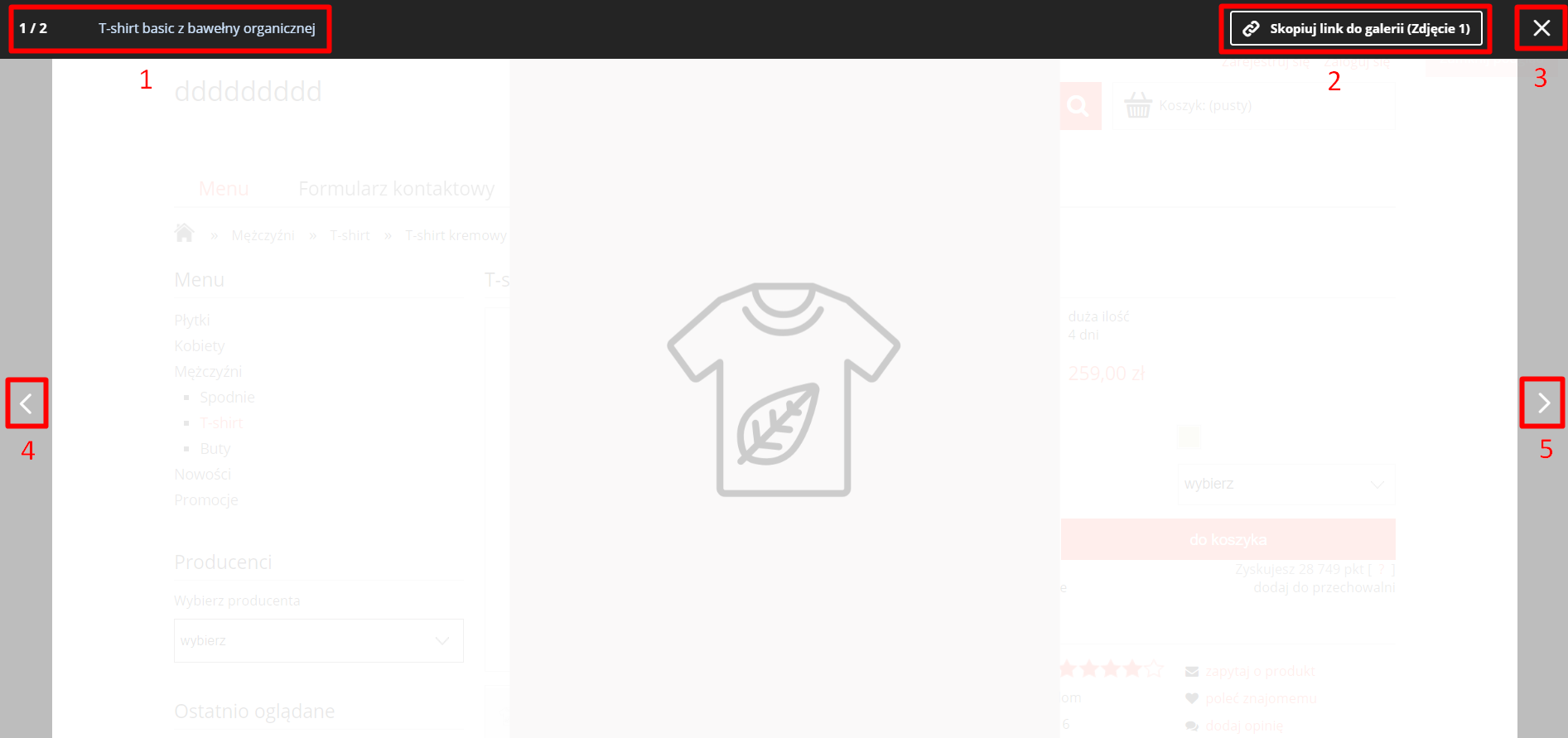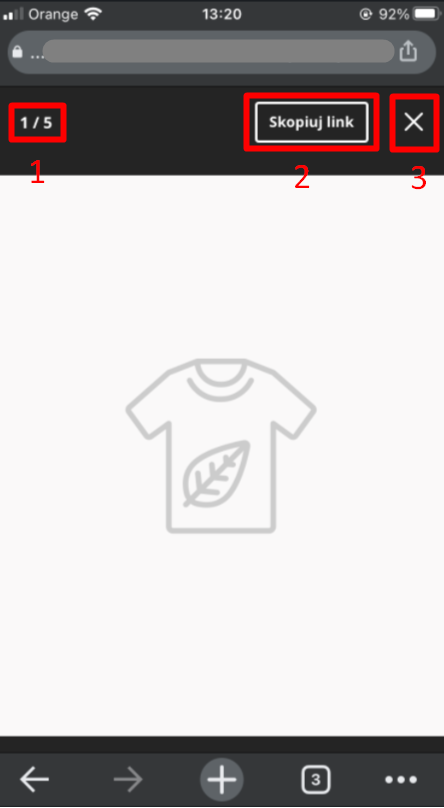Załóż sklep i:
- Wygodnie sprzedawaj w wielu kanałach, m.in. Allegro i OLX,
- Łatwo zmieniaj jego wygląd, dzięki gotowym szablonom,
- Zarządzaj sprzedażą z dowolnego urządzenia,
- Docieraj z ofertą do klientów przez blog i newsletter.
Chcesz sprawdzić, jak to działa? Przetestuj sklep Shoper od home.pl przez 14 dni za darmo.
CHCĘ PRZETESTOWAĆ SKLEP ZA DARMO
Szukasz innej platformy do sprzedaży w sieci? Poznaj więcej możliwości na otwarcie sklepu internetowego.
SPIS TREŚCI
- Aktywacja galerii w panelu sklepu
- Obsługa galerii zdjęć na karcie produktu
- Widok galerii w powiększeniu
- Widok galerii na urządzeniu mobilnym
Galeria zdjęć widoczna w wersji mobilnej poza klasycznym podglądem produktu pozwala również na intuicyjną jej obsługę za pomocą intuicyjnych gestów (swipe left/right, double tap, pinchout/pinchin). Podczas korzystania z galerii zdjęć możesz także kopiować bezpośrednie linki do poszczególnych zdjęć, np. celem dalszego przesłania ich klientowi. Wyświetlone zdjęcie będzie widoczne jako powiększenie w galerii wybranego produktu, a więc od razu pozwoli na jego zakup.
Aktywacja nowej galerii zdjęć w szablonie graficznym
- Przejdź do zakładki Wygląd i treści > Wygląd sklepu > Obecny szablon graficzny > Galeria produktu
- Wybierz wersję galerii: Najnowsza i zapisz zmiany u dołu listy.
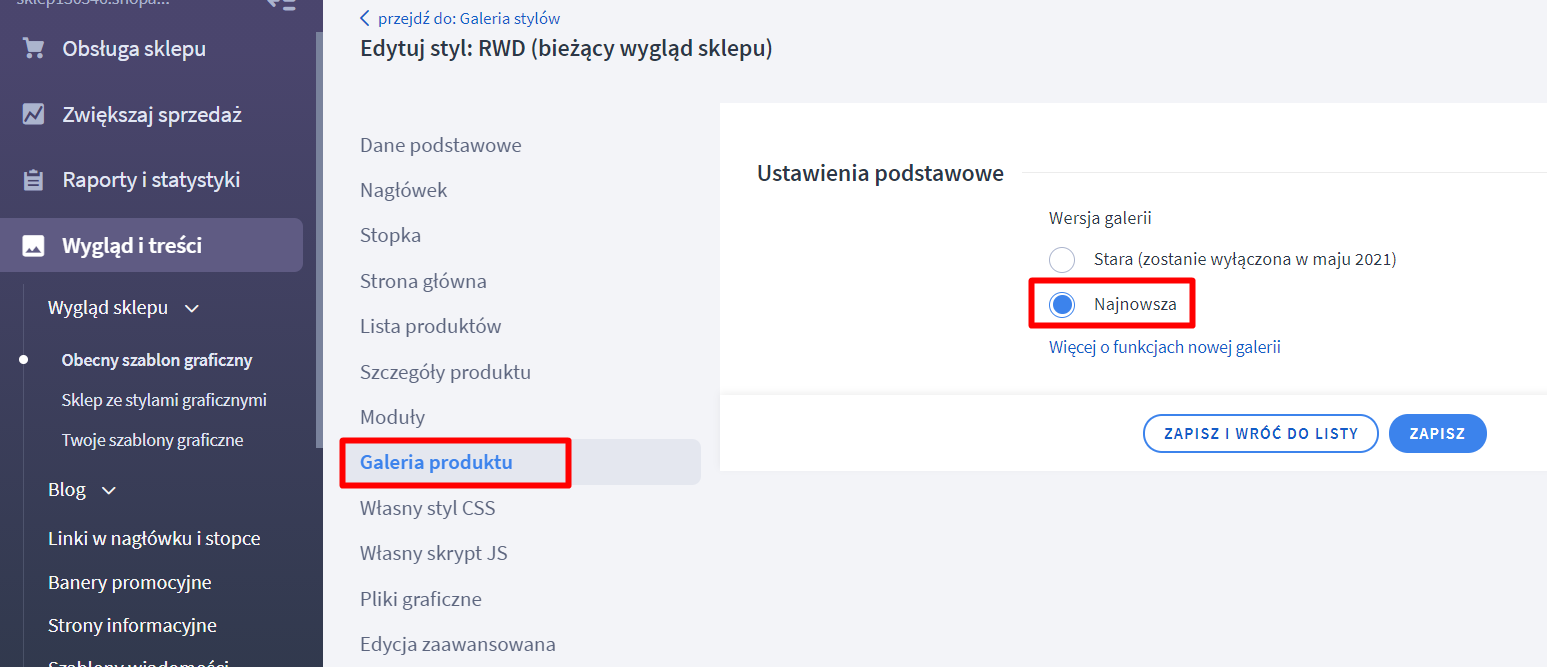
Obsługa galerii w widoku mobilnym oraz desktop
Na karcie produktu możesz zobaczyć działanie galerii zdjęć. Otwórz kartę produktu. Znajdziesz tutaj zdjęcie główne produktu i wyświetlone poziomo, bezpośrednio pod nim pozostałe zdjęcia w formie miniatur.
Za pomocą strzałek nawigacyjnych możesz przesuwać zdjęcia i przeglądać je w podglądzie.
Po najechaniu kursorem na miniaturę zobaczysz jej podgląd w oknie głównym galerii. Dodatkowo wyświetlone zdjęcia będzie można przybliżyć.
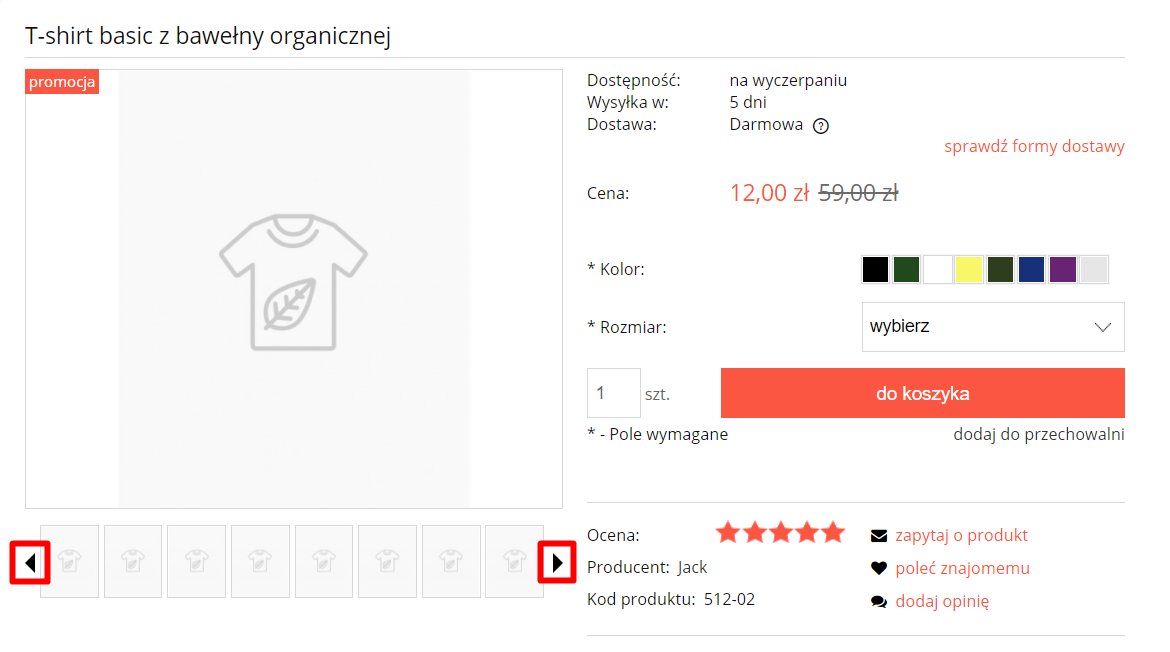
Galerię zdjęć możesz również uruchomić w przeglądaniu pełnoekranowym, wystarczy kliknąć dowolne zdjęcie z galerii.
- jeżeli zdjęcie jest duże, wypełnia maksymalnie ekran względem krótszego boku,
- jeżeli zdjęcie jest małe, otwiera się do swojego maksymalnego rozmiaru (nie jest powiększane automatycznie)
Widok galerii w powiększeniu
- Informacje podstawowe: numer zdjęcia i jego nazwa (pobrana z parametru ALT)
- Opcja skopiuj link do galerii: pozwala na pobranie linku kierującego bezpośrednio do zdjęcia (zdjęcie wyświetli się w galerii)
- Zamknięcie galerii zdjęć produktu
- Cofnij: pozwala na powrót do poprzedniego zdjęcia w galerii (myszką lub strzałką w lewo na klawiaturze)
- Następne: przejście do kolejnego zdjęcia w galerii (myszką lub strzałką w prawo na klawiaturze)
Widok na urządzeniu mobilnym
1 – Numer zdjęcia w kolejności galerii.
2 – Opcja kopiowania bezpośredniego linku do konkretnego zdjęcia w galerii produktu.
3 – Zamknięcie galerii zdjęć produktu.
Korzystając z urządzenia mobilnego, przesuwaj palcem po ekranie: w lewo lub w prawo (swipe left/right). Złap zdjęcie dwoma palcami, aby je powiększać i zmniejszać (pinchout/pinchin). Kliknij 2x w ekran (double tap), aby powiększyć zdjęcie do maksymalnego rozmiaru i w ten sam sposób pomniejszyć.